Convertir un DVD en WMV : 3 approches réalisables [Windows 11/10/8/7]
Conversion d'un DVD en WMV La lecture sous Windows devient ainsi beaucoup plus simple et rapide. En convertissant votre DVD au format numérique WMV, vous n'avez plus besoin de lecteur de disque pour lire la vidéo, la partager en ligne, la modifier, etc. Comment convertir un DVD en WMV ? Cet article vous explique comment convertir gratuitement un DVD en fichier WMV sous Windows 11/10/8/7 ! Alors, découvrez-le ci-dessous !
Liste des guides
Pourquoi devriez-vous convertir un DVD en WMV ? Meilleure façon de convertir un DVD en WMV en haute qualité Comment convertir un DVD en WMA via VLC Media Player Ripper un DVD en WMA pour Windows Media Player via Handbrake FAQPourquoi devriez-vous convertir un DVD en WMV ?
Avant d'explorer chaque méthode, cet article explique ce qu'est WMV et pourquoi vous devez convertir un DVD en WMV. Windows Media Video, ou WMV, est un format vidéo compressé développé par Microsoft. Ce format est conçu pour rendre divers fichiers vidéo plus petits et adaptés au streaming en ligne. De plus, depuis que Microsoft a développé WMV, vous pouvez lire facilement et rapidement ce format sur Windows 11/10/8/7.
Maintenant, pourquoi devriez-vous extraire/convertir un DVD en WMV ? Comme mentionné précédemment, la conversion d'un DVD en WMV peut le rendre lisible sans avoir besoin d'un pilote de disque (pour obtenir une compatibilité étendue). De plus, vous pouvez diffuser des vidéos DVD en ligne ou les stocker dans un stockage cloud. Maintenant, si vous vous demandez : « WMP peut-il extraire directement des DVD en WMV ? » Malheureusement, non. Windows Media Player ne peut pas convertir/extraire votre collection de DVD au format WMV.
Mais ne vous inquiétez pas, il existe de nombreux outils d'extraction de DVD que vous pouvez utiliser pour convertir un DVD en WMV, et comme mentionné précédemment, vous pouvez en trouver 3 ici ! Alors, sans plus tarder, commencez à explorer chacun d'eux ci-dessous.
Meilleure façon de convertir un DVD en WMV en haute qualité
Bien que la conversion de DVD en WMV présente des avantages, il peut y avoir une perte de qualité potentielle au cours du processus de conversion. Ainsi, la meilleure façon de procéder est d'utiliser 4Easysoft DVD Ripper pour convertir un DVD en WMV avec une sortie de haute qualité ! Cet outil d'extraction de DVD professionnel vous permet de convertir des DVD en WMV 60 fois plus rapidement tout en préservant la qualité d'origine. De plus, en plus de fournir un processus d'extraction sans perte, cet outil vous permet d'améliorer encore plus votre sortie ! Il prend en charge les options de réglage de sortie qui vous permettent de définir la fréquence d'images et la résolution à la valeur la plus élevée pour obtenir des résultats d'extraction de DVD en WMV de haute qualité ! Vous trouverez ci-dessous ses autres fonctionnalités !

Propose différentes résolutions WMV : HD 1080P, HD 720P et SD 480P.
Compressez la taille du DVD sans perdre en qualité avant de le convertir en WMV.
Fournit des préréglages d'appareils pour convertir des DVD en un type d'appareil spécifique.
Intégré à la technologie d'accélération GPU qui convertit rapidement les DVD en WMV.
100% sécurisé
100% sécurisé
Étape 1Installez 4Easysoft DVD Ripper sur Windows 11/10/8/7. Ensuite, exécutez l'outil, insérez le DVD dans le lecteur de disque et cliquez sur le menu déroulant « Charger le DVD ». Ensuite, sélectionnez « Charger le disque DVD ».

Étape 2Cliquez ensuite sur le bouton « Liste complète des titres » et sélectionnez tous les titres que vous souhaitez convertir au format WMV en cochant les cases correspondantes. Cliquez ensuite sur le bouton « OK ».

Étape 3Ensuite, cliquez sur le bouton déroulant à droite et sélectionnez « Extraire en vidéo/audio ». Cliquez ensuite sur le bouton déroulant « Extraire tout vers : » et sélectionnez « WMV » sous l'onglet « Vidéo ».

Conseils
Cet article recommande de choisir l'option « Identique à la source » pour préserver la qualité vidéo d'origine du DVD.
Étape 4Une fois terminé, cliquez sur le bouton « Extraire tout » en bas à droite pour lancer le processus de conversion de DVD en WMV. Et c'est tout ! Voici les étapes à suivre pour convertir un DVD en WMV à l'aide de cet outil !

Comment convertir un DVD en WMA via VLC Media Player
Outre la première option, vous pouvez également utiliser VLC Media Player pour convertir un DVD en WMV. VLC est l'un de ces lecteurs multimédias polyvalents du marché. Il offre des fonctionnalités qui vous permettent de convertir des DVD en formats numériques comme WMV et de personnaliser les paramètres de sortie. Cependant, VLC n'est pas aussi performant que le premier outil présenté. Cet outil fournit parfois des résultats incohérents avec divers problèmes. Maintenant, si vous voulez toujours essayer celui-ci, voici les étapes à suivre pour convertir un DVD en WMV à l'aide de VLC :
Étape 1Exécutez VLC sur votre ordinateur Windows 11/10/8/7 et insérez le DVD dans votre lecteur de disque. Cliquez ensuite sur l'onglet « Média » et sélectionnez l'option « Convertir/Enregistrer ».
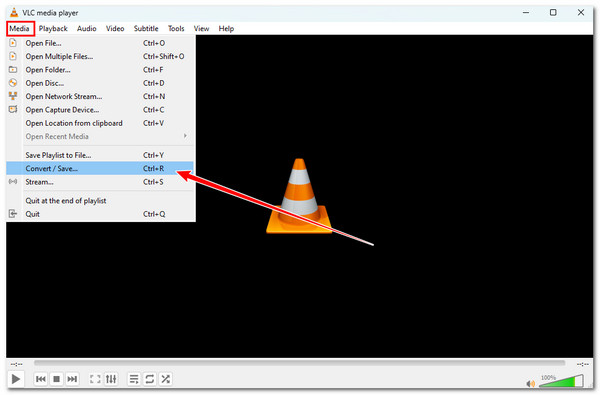
Étape 2Cliquez ensuite sur l'onglet « Disque », cochez le bouton « DVD » et cochez la case « Aucun menu de disque ». Sélectionnez ensuite le disque dans la section « Périphérique de disque » et cliquez sur le bouton « Convertir/Enregistrer ».
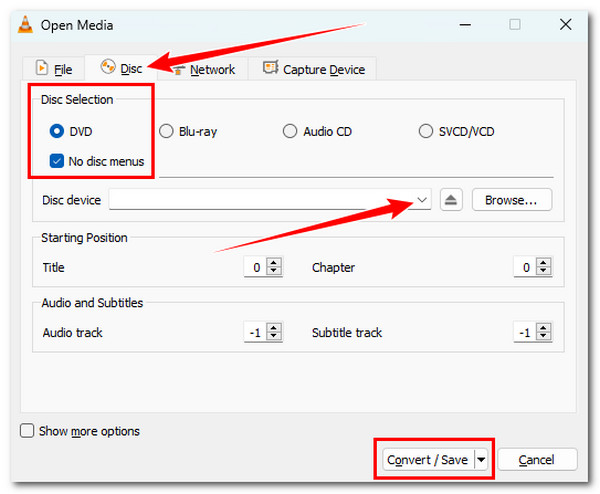
Étape 3Cliquez ensuite sur le bouton déroulant « Profil » et sélectionnez l'option « Vidéo - WMV + WMA (ASF) ». Cliquez ensuite sur « Parcourir » et choisissez un dossier de destination pour votre fichier converti.
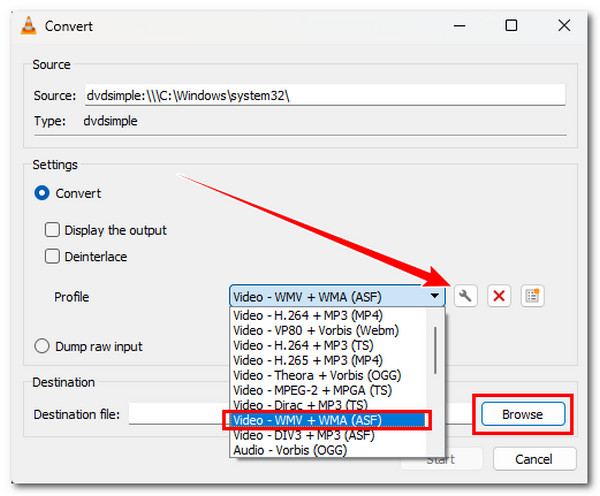
Étape 4Cliquez sur « Démarrer » pour convertir le DVD au format WMV. Une fois le processus de conversion terminé, vous pouvez accéder au dossier de destination pour vérifier le fichier WMV converti.
Ripper un DVD en WMA pour Windows Media Player via Handbrake
Enfin, vous pouvez également utiliser Handbrake pour convertir un DVD en WMV ! Handbrake est un outil de transcodage vidéo open source qui permet de convertir le contenu d'un DVD en format numérique. Comme VLC, Handbrake propose de nombreuses fonctionnalités, telles que des options permettant d'ajouter des sous-titres, d'éditer les DVD et de lancer la conversion par lots. Cependant, cet outil ne propose que des formats limités pour la conversion de DVD ! Si vous souhaitez tout de même découvrir comment convertir un DVD en WMV à l'aide de Handbrake, voici les quelques étapes à suivre :
Étape 1Installez Handbrake sur Windows 11/10/8/7 et insérez le DVD dans le lecteur de disque. Ensuite, exécutez l'outil et cliquez sur le bouton « Ouvrir la source » pour importer le contenu du DVD.
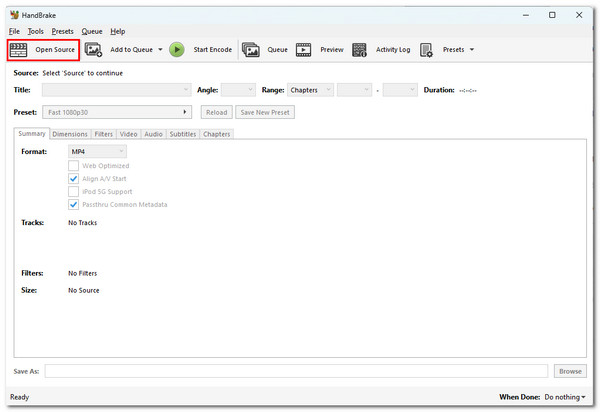
Étape 2Cliquez ensuite sur le bouton déroulant « Format ». Comme vous pouvez le voir dans la liste, il n'y a pas de format WMV. Vous pouvez choisir d'autres formats pour convertir le contenu de votre DVD.
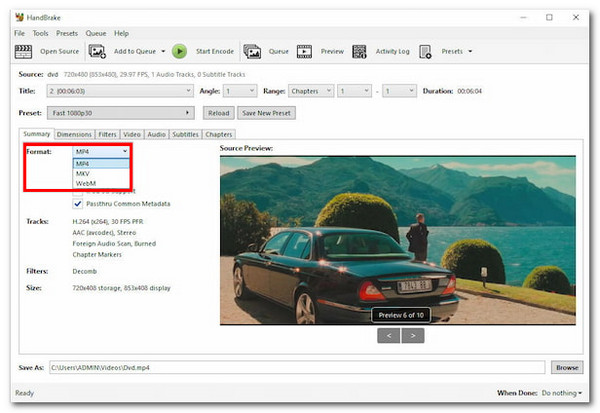
Étape 3Cliquez ensuite sur le bouton « Parcourir » sous la section « Enregistrer sous » et sélectionnez un dossier spécifique pour stocker le fichier converti. Cliquez ensuite sur le bouton « Démarrer l'encodage » pour lancer le processus de conversion.
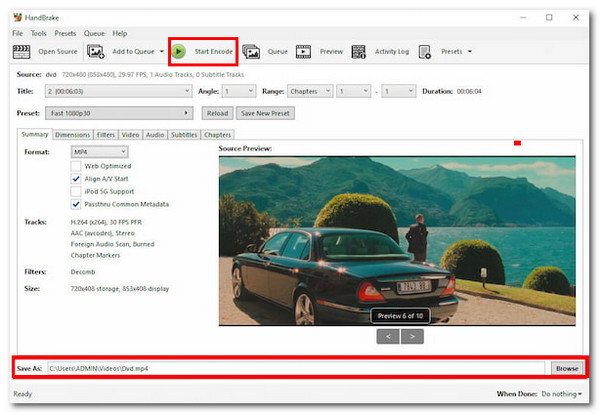
FAQ
-
1. Quelle est la taille maximale possible si vous extrayez le contenu d'un DVD vers WMV ?
La taille exacte du fichier WMV extrait et converti à partir d'un DVD dépend de plusieurs facteurs, notamment de la longueur du contenu. Si le contenu du DVD (vidéo/film) est long, attendez-vous à ce que la taille du fichier de sortie soit importante. D'autres facteurs incluent les paramètres de compression.
-
2. Puis-je télécharger des fichiers WMV convertis à partir de DVD sur YouTube ?
Non. Vous ne pouvez pas télécharger de fichiers WMV sur YouTube, car la plateforme ne prend pas en charge ce format. Pour le rendre téléchargeable sur YouTube, vous pouvez le convertir dans un format pris en charge par la plateforme.
-
3. Le fichier WMV peut-il être lu sur Android ou iPhone ?
Non. Android et iPhone ne prennent pas en charge nativement les fichiers enregistrés au format WMV. Si vous souhaitez lire ces fichiers WMV convertis sur votre téléphone mobile, vous pouvez utiliser une application tierce capable de lire ces fichiers convertis.
Conclusion
Après avoir exploré chaque partie de cet article ci-dessus, vous savez maintenant comment convertir Conversion de DVD en WMVGrâce à ces trois méthodes, vous pouvez convertir votre DVD au format WMV et le lire et l'enregistrer sur différentes plateformes en toute simplicité ! Si vous recherchez la meilleure façon de convertir un DVD au format WMV sans perte de qualité d'origine, alors… 4Easysoft DVD Ripper L'outil est exactement ce que vous recherchez ! Grâce à la technologie d'accélération GPU de cet outil et à sa capacité à préserver la qualité d'origine, vous pouvez obtenir une conversion DVD-WMV rapide et sans perte ! Essayez d'utiliser cet outil dès aujourd'hui !
100% sécurisé
100% sécurisé



